win10设置自动关机和取消自动关机的bat命令
2021-04-15
1348
0
关于win10系统设置定时关机,我们可以使用命令执行,但是命令只能一次性执行,而且每次都要手动输入命令,操作相对麻烦,而且较容易忘记,下面就教大家直接将关机命令保存成bat文件,有需要的时候双击运行即可。
操作步骤:
设置定时自动关机
1、首先我们鼠标右键桌面空白处新建一个记事本txt;如下图:
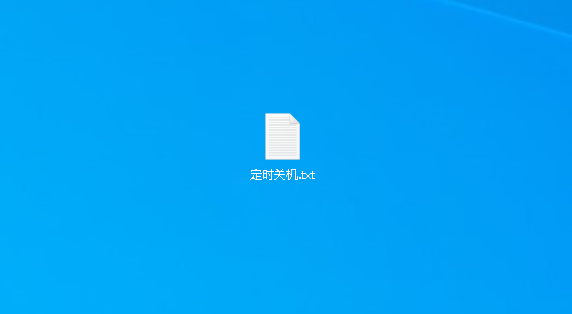

2、打开记事本,输入“shutdown -s -t 1800”,1800是指1800秒,即30分钟内关机,我们也可以修改成别的时间,然后把时间换算成秒就行;如下图:
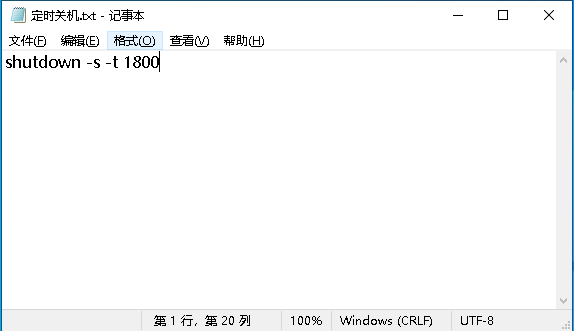

3、保存后,鼠标将txt后缀重命名为“bat”,改好之后按回车。这时会弹出提示“如果改变文件扩展名,可能会导致文件不可用,确定要更改吗?”点击是。如下图:

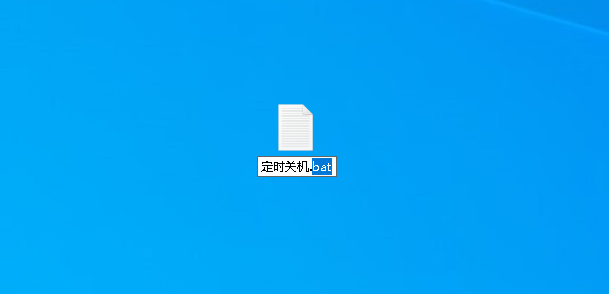
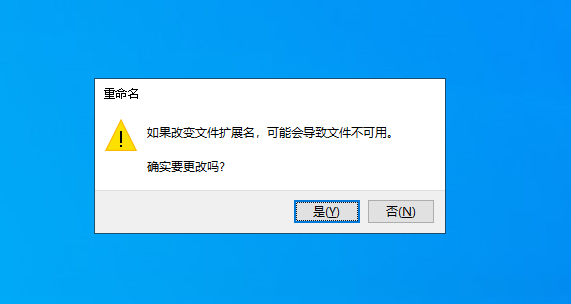

4、然后我们双击“定时关机.bat”,就开始运行,然后右下角会弹出一个对话框,提示30分钟后关机;如下图:
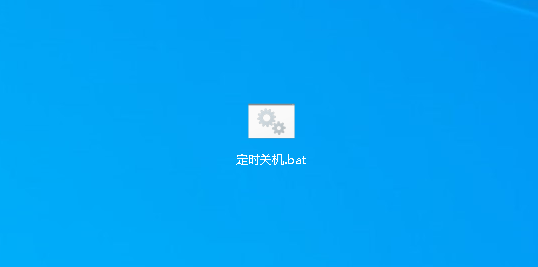
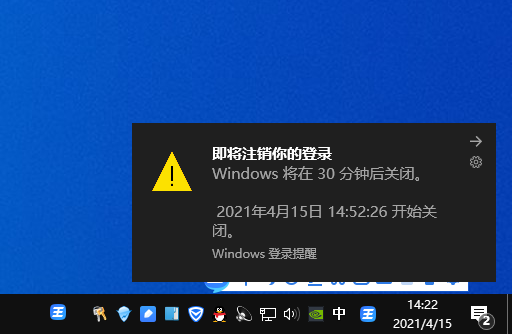

5、需要修改时间的话,右击该文件-编辑,就可以重新修改数字了。如下图:
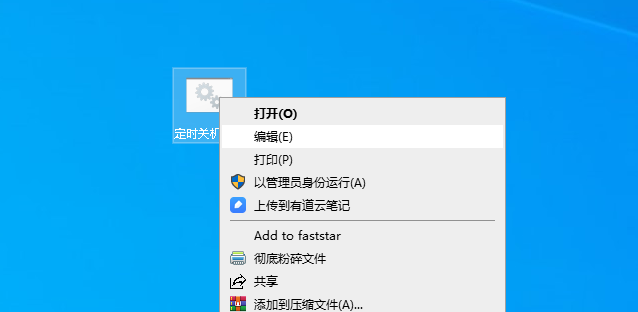
设置取消定时自动关机bat
1、我们在运行了自动关机指令后,有时可能会突然不想关闭计算机,那么我们可以操作要运行下面这个取消自动关机bat指令了;
2、首先新建一个txt记事本,打开后,输入“shutdown -a”,保存,然后重命名修改后缀为bat;如下图:
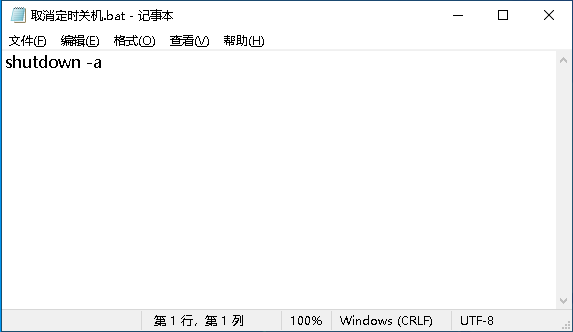
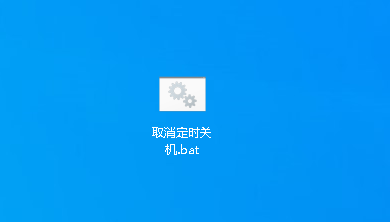
3、双击该文件,则提示自动关机被取消。如下图:
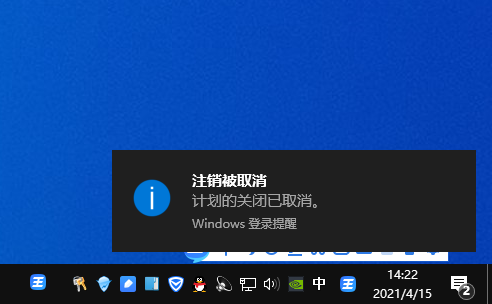
win10系统把自动关机和取消自动关机的命令写成bat文件,就可以像运行程序一
样,一键操作。有需要的朋友可以参考以上方法设置。希望本文能帮到大家。
温馨提示:攀升网站提供的技术方案与您产品的实际情况可能存在差异,请您认真阅读方案并知晓其示风险的情况下谨慎操作,避免造成任何损失。





